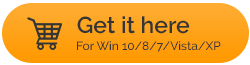适用于 Mac 的最佳 VPN:2022 年
已发表: 2019-08-03如果您认为既然您是 Mac 用户,那么您就不会受到在线威胁,那么您就错了。 最近的 Zombieload 攻击表明 mac 机器不再受到关注。
网络攻击数量的增加是导致市场上出现数百个 VPN 的原因之一。 所有这些 VPN 都声称是保护在线身份的最佳 Mac VPN,但选择正确的 VPN 是一项艰巨的工作。
因此,我们在这里编制了一份最佳 Mac VPN 列表,您可以信任并使用它们来保护在线痕迹并为您的在线浏览添加额外的安全层。 对于重视隐私、想要访问被阻止数据的用户来说,这些 VPN 会派上用场。 此外,与一些 VPN 不同,列出的 VPN 不会泄露您的 IP 地址或损害您的隐私。
什么是 VPN?
VPN 代表虚拟专用网络,用于加密设备的互联网流量并通过中间服务器将其重定向到您选择的位置。
下面列出的适用于 Mac 的 VPN 应用程序可以解锁受地理限制的网站、保护公共 Wi-Fi、绕过审查等。
是什么让 VPN 对 Mac 很重要?
不可否认,与 Windows 相比,Mac 机器更不容易受到恶意软件的影响,但在涉及在线威胁和网络安全时,它们也面临风险,例如:
- 政府机构和威胁行为者的间谍活动。
- 更改、重定向、修改互联网连接的恶意软件攻击。
- 可以在某些国家/地区观看的受地理限制的内容,例如视频。
- 网站和应用程序的位置跟踪。
在上述情况下,虚拟私有网络发挥着重要作用,有助于绕过这些障碍。
现在我们知道了 VPN 是什么,VPN 对 Mac 有多么重要,让我们深入了解适用于 Mac 的最佳 VPN 客户端。
那些想要快速总结的人可以快速咬一口。
如果您想了解详细信息,请继续阅读。
- NordVPN:这是我们首选的 Mac VPN。 NordVPN 最安全的 VPN 拥有一个大型服务器网络,可实现更快的路由,它有助于解锁 Netflix 和其他流媒体服务等网站。 除此之外,NordVPN 还提供零日志和强大的安全性。
- ExpressVPN:虽然排在第二位,但这个令人惊叹的 VPN 凭借其惊人的安全功能、速度、地理畅通等优势击败了其他人。 此外,它提供 30 天退款保证。
- CyberGhost:适用于 Mac 的初学者友好型 VPN,即使在解锁 Netflix 时也有助于保持连接的私密性。
- IPVanish:对 Torrent 友好的 Mac 最佳 VPN 之一,提供强大的安全性和速度。 它在 Kodi 用户中非常受欢迎。
- PrivateVPN:这是一个鲜为人知的选项,但由于其非凡的速度、安全性、畅通无阻的流媒体服务功能等等,它已经在 Mac 的最佳 VPN 客户端列表中占据了一席之地。
为什么这些被认为是适用于 Mac 的最佳 VPN?
在我们寻找 Mac VPN 服务器时,我们遇到了多个适用于 Mac 的最佳 VPN。 但只有少数能够通过我们的标准,例如:
- 兼容最新的 Mac 操作系统,即 Mojave、High Sierra 和 El Capitan。
- 强大的加密和无日志政策。
- 速度、更快的连接性、庞大的服务器网络和无数据上限。
- 解锁包含视频流服务的地理锁定内容。
如何为 Mac 选择最佳 VPN?
市场上有数百种可用的 VPN,要找到最好、可靠、最安全的 VPN 和对 mac 友好的 VPN 并非易事。 您可以找到提供预配置客户端的 VPN,但仅此一项还不够。 因此,提供强大安全性、无日志、加密和易于理解的隐私政策的 VPN 可以被认为是 Mac 上最好的 VPN。
我们关于适用于 Mac 的最佳 VPN 客户端的指南提供了满足所有这些标准的 VPN。
此外,您还可以查看我们的旅行者最佳 VPN 指南。
2022 年最佳 Mac VPN
与 Windows 不同,Mac 用户在 VPN 方面没有太多选择。 因此,任务变得困难,我们需要选择那些值得花费时间和金钱的。
具有速度、解锁功能、安全性和隐私性的 VPN 是值得尝试的最佳 VPN 服务。
在这里,我们列出了您可以在 Mac 上使用的所有此类 VPN,并保护您的在线浏览数据。
1.NordVPN
易于使用且最安全的 VPN

谈到 NordVPN,没有人喜欢它。 凭借 5400 多台服务器、60 多个服务器位置、双重数据加密等,NordVPN 在 2022 年最佳 Mac VPN 列表中名列前茅。
NordVPN 最安全的 VPN 适用于大多数操作系统,包括 Mac、iOS、Windows。 简单易用的界面使事情变得简单且对新手用户有利。 但这并不意味着 Mac 用户没有很多选择。 NordVPN 为其用户提供 2 个版本:
应用商店客户端的 IVEv2
OpenVPN for Mac 可以直接从 NordVPN 主页下载。
Mac 用户无需安装任何客户端即可手动设置和使用 OpenVPN。 这个VPN值得一试。
特点:
- 两次加密数据以获得更好的保护
- 良好的速度和更好的性能。
- 易于使用的界面。
- 庞大的服务器。
- Mac 应用程序无缝运行
- 能够解锁大多数受地理限制的网站和视频流服务。
- 24/7 实时聊天支持
此外,NordVPN 最佳 VPN 服务提供 7 天免费试用。 如果您愿意,您可以从 NordVPN 网站上提供的任何套餐中购买。
2. ExpressVPN
适用于 Mac 的性能最佳 VPN 之一
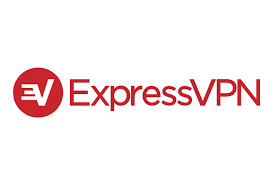
ExpressVPN 是 Mac 2022 最佳 VPN 中的有力竞争者之一。凭借 3000 多台服务器、160 个服务器位置、30,000 个 IP 地址和多达 3 个设备支持,它位居第二。 这使得 ExpressVPN Mac 成为寻求解锁网站和流媒体服务解决方案的任何人的明智选择。
这个最好的 VPN 服务直观且用户友好。 此外,它的一键连接选项和高级选项是附加选项。 例如,如果您在 Mac 上通过有线连接连接到 Internet,您可以为本地设备设置无线热点。
Express VPN 默认使用 OpenVPN UDP 上的 256 位加密。 它甚至为 Safari 提供了出色的 iOS 应用程序和浏览器扩展。
特点:
- 它提供了一系列智能功能。
- 出色的速度和良好的性能水平。
- 支持种子。
- 与 macOS 完全兼容。
- Mac 版 Express VPN 提供了极好的下载速度。
- 无缝传输高清视频。
- 使用方便。
Express VPN 的唯一缺点是 Mac 上最好的 VPN 之一,它不提供试用版。 虽然它确实有 30 天退款保证。
3. 网络幽灵
轻松隐藏您的数字足迹

使用 CyberGhost 以您自己的方式享受您的隐私。 它是适用于 Mac 的智能 VPN,拥有来自 60 个国家/地区的 3,600 多台服务器,没有种子限制,支持实时聊天等等。
适用于 Mac 的 CyberGhost VPN 保证无日志、强大的加密以及处理安全漏洞的终止开关。 使 CyberGhost 脱颖而出的一点额外功能是允许您连接到大多数视频流服务,如 Netflix、Hulu、YouTube 等。 此外,CyberGhost 还阻止广告、跟踪器和恶意网站。

不仅如此,借助适用于 Mac 的 CyberGhost 最佳 VPN 服务,您还可以隐藏您的数字足迹、获得完整的隐私、透明度报告、实时客户支持等等。
特点:
- 强加密。
- 没有日志政策。
- 无线网络保护。
- 安全的交易和对话。
- 全球服务器。
- 访问被阻止或受限制的内容。
- 阻止广告、恶意内容、在线跟踪。
适用于 Mac 的 CyberGhost VPN 提供 24 小时试用版和 45 天退款保证。
4. IPVanish
适用于 Mac 的优秀可靠的 VPN

IP Vanish 拥有 1300 多台服务器、60 多个服务器位置、40000 多个 IP 地址,并且最大设备支持 10 位居第 4 位。 这款 Mac VPN 可让您无痕浏览网页。 它通过删除中间人来确保 Internet 连接的安全。 IP Vanish 明白,当您连接公共 Wi-Fi 时,您的个人信息将面临风险。 因此,它会加密您的数据并使其远离黑客。 这款 Mac 应用的精美设计让您在 Mac 上轻松使用 VPN。
此外,IP Vanish best VPN 服务支持 OpenVPN、PPTP 和 L2TP 等协议,允许您访问被审查的应用程序和网站。
特征:
- 完美的表现。
- 解锁 Netflix。
- 拆分隧道功能。
- 与 macOS/OSX 相得益彰。
- 高级安全和隐私功能。
- 多个设备上的 10 个同时连接。
- 无限服务器切换。
- 无限的P2P流量。
- 不提供加密货币支付方式。
- 匿名洪流。
IPVanish 提供 7 天退款保证,但没有试用版。 但是,您可以从三个可用的计划中进行选择,以在 Mac 上使用这个惊人的 VPN。
5. 私人VPN
使用这个增长最快的 VPN 保护一切解锁任何东西。
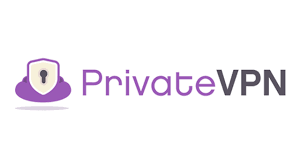
使用拥有 2,500 多台服务器、50 多个服务器位置和 5 种设备支持的 PriavteVPN 保持私密并享受浏览。
适用于 Mac 的 PrivateVPN 最佳 VPN 服务器提供强大的加密来保护数据、个人信息、速度和隐私。 虽然它排在第 5 位,但它仍然是一个不错的选择。 PrivateVPN 使用 2048 位加密来保护连接并与服务器快速连接
特点:
- 实惠的价格。
- 访问被阻止的站点。
- 用户友好的应用程序。
- 超级容易使用。
- 安全的 VPN。
此 VPN 工具不提供任何试用版。 相反,它有 30 天的退款保证。
因此,这是适用于 Mac 2022 的最佳 VPN 的完整列表。您可以尝试使用它们中的任何一个,它们都是最好的。 但是,如果您仍然不满意并且有一个问题,例如当您可以免费获得 VPN 服务时为什么要付费?
以下是答案。
当我们有适用于 macOS 的免费 VPN 时,为什么要付费?
当然,谁愿意为他们可以免费获得的东西付费。 但是这些免费 VPN 值得一试吗? 他们会按照他们说的去做吗?
我们不建议为 Mac 服务使用所谓的“免费”VPN,原因如下:
- 免费 VPN 速度慢且有下载限制。
- 他们有数据传输上限,只提供基本的网络浏览。
- 免费 VPN 会保留日志,并且隐私做法很差。
- Mac 的免费 VPN 使用过时的加密
- 出售并与第三方共享您的数据。
- 不要屏蔽广告。
- 免费 VPN 通常会附加恶意软件,并可能感染您的 Mac。
然而,付费 VPN 是值得信赖的,它们具有严格的隐私政策、良好的加密方法和先进的安全功能。
免费 Mac VPN 的问题
GoVPN、Fresh VPN和其他声称是适用于 Mac 的免费 VPN 之类的 VPN 并不是他们声称的那样。 它们不是隐藏您的 IP 地址,而是使其可见。 他们以免费试用版的名义收集您的数据并与第三方共享。 附加恶意软件、数据传输上限和其他限制。
为什么 Mac 用户应该使用 VPN?
一般来说,macOS 被认为是安全的,但由于以下原因,许多 Mac 用户仍然使用 VPN:
- 增强隐私– Mac 的安全性和隐私仅限于存储在其上的数据。 一旦你上网,它就不再那么安全了。 如果您连接到公共 Wi-Fi,黑客可以轻松窥探您的在线活动。 这会使您的数据面临风险,但如果您使用 VPN,则可以避免这种情况。
- 访问受地理限制的内容– 当您想要访问在您所在位置被阻止的站点时,VPN 会很有帮助。 使用 VPN,您可以连接到允许访问该站点的国家/地区的服务器,并且即使该站点被阻止也可以在您所在的国家/地区使用该站点。 这意味着即使在您所在的国家/地区被屏蔽,您也可以观看在 Netflix、Hulu 上流式传输的视频。
如何在 Mac 上手动配置 VPN
OpenVPN 是首选的 VPN 协议,但 Mac 没有内置支持。 要配置 OpenVPN,您需要第三方软件。 这意味着您需要手动配置各个服务器。 事实上,这是一个复杂的过程,可以通过使用预配置所有 OpenVPN 服务器的应用程序来避免。 但如果您不喜欢使用第三方 VPN 软件,那么您可以按照以下步骤手动配置 VPN。
在这里,我们将解释如何设置两个最流行的 VPN 连接:
- 内置 VPN 支持 (L2TP)
- Tunnelblick (OpenVPN)
如何在 Mac 上建立 L2TP VPN 连接?
L2TP 是一种 VPN 协议,在 Mac 上具有内置支持。 它提供与 OpenVPN 相当的速度和安全性。 要建立使用 L2TP 协议的 VPN 连接,需要以下信息:
注意:您可以从您的 VPN 提供商处获得它:
- 您的 VPN 的用户名或电子邮件和密码。
- 您要连接的每个位置的 VPN 服务器地址。
- VPN 提供商的证书或密码。
获得所有这些信息后,请按照以下说明进行操作:
- 前往Apple 菜单 > 系统偏好设置 > 网络图标
- 单击左下角的+创建一个新的网络接口。
- 从接口下拉列表中选择 VPN。
- 从VPN 类型下拉列表中选择L2TP over IPSec 。
- 为 VPN 命名 > 单击创建。
- 您现在将看到 VPN 设置使用默认配置。
- 在服务器地址字段中输入 VPN 服务器地址。
- 输入您的 VPN 帐户用户名 > 单击身份验证设置 >输入 VPN 密码。
注意:如果您有共享密钥详细信息,请选择共享密钥。 如果使用证书,请选择Certificate 。
- 单击应用以保存更改。
VPN 未设置,通过前往Apple 菜单 > 系统偏好设置 > 网络图标连接到它。 在网络框中选择 VPN 连接 > 单击连接。
如何在 Mac 上使用 Tunnelblick 设置 VPN
适用于 Mac 的 Tunnelblick VPN 客户端适用于 OpenVPN 协议。 要配置它,您需要每个服务器位置的 OpenVPN 配置文件。 您可以从这里下载 Tunnelblick。 下载后,安装它并按照以下步骤设置 Tunnelblick
- 启动 Tunnelblick > 单击“我有配置文件”按钮。
- 前往下载 .ovpn 文件的位置。
- 双击它们并安装它们。
- 安装后,单击 Tunnelblick 图标 > 选择连接
- 输入 VPN 用户名和密码。
建立连接后,您将收到通知。
使用这些简单的步骤,您可以在 Mac 上手动配置 VPN。 希望您喜欢本指南并发现它很有帮助。 如果我们错过了什么,请告诉我们。
跟着我们: